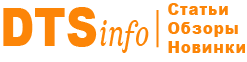При переводе денег по номеру телефона, они приходят не на ту банковскую карту. Рассмотрим как выбрать другую карту и сделать её основной для входящих переводов по номеру телефона и СБП
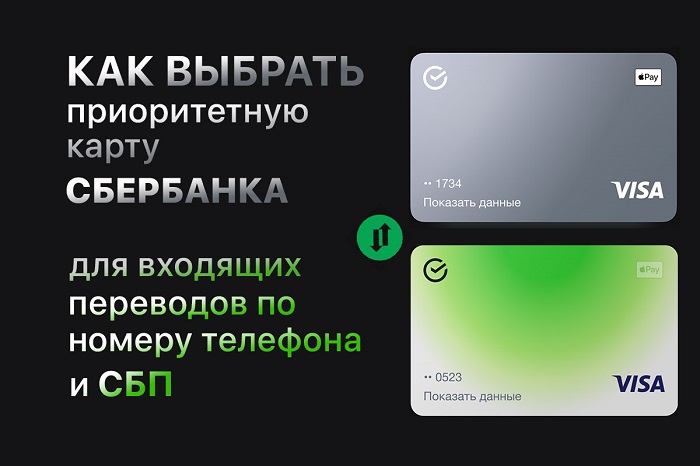
В конце 2018 года в России стала доступна система быстрых платежей (СБП), благодаря которой стало возможным отправлять деньги с карты на карту без комиссии, но с определенным лимитом, который устанавливает банк.
Преимущества СБП:
- мгновенное зачисление денежных средств
- мгновенное списание денежных средств
- перевод денежных средств по номеру телефона в любой банк
- оплата покупок в магазинах с помощью QR-кода
Сбербанк особо не распространяется о наличии функции у себя. Чтобы стала доступна СБП, её необходимо активировать.
Не важно активирована у вас система быстрых платежей или нет, вы и без неё принимаете денежные средства. Например от друзей и знакомых, у которых тоже карта или счет находится в Сбербанке.
В любом случае, вам, возможно потребуется установить приоритетную карту для входящих переводов.
Допустим у вас несколько дебетовых карт, либо вы создали виртуальную карту, которая при создании, автоматически может стать приоритетной картой для входящих переводов.
Далее рассмотрим оба варианта:
а) как выбрать приоритетную карту в мобильном приложении Сбербанк Онлайн;
б) как выбрать приоритетную карту через браузер, на стационарном компьютере или ноутбуке, в Сбербанк Онлайн.
Как выбрать приоритетную карту через Мобильное приложение «СберБанк Онлайн»
Необходимо предварительно обновить приложение «Сбербанк Онлайн» для Android или iOS до последней версии. Интерфейс программы для обоих операционных систем теперь идентичен.
Далее выполняем следующее:
1) Открыть приложение → Главная страница → выбрать и нажать на любую дебетовую карту, либо конкретно на ту, которую необходимо выбрать приоритетной
2) В окне с картой, выбрать раздел «Настройки»
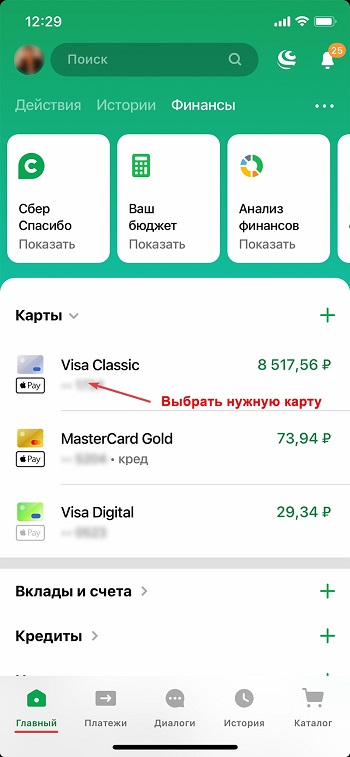
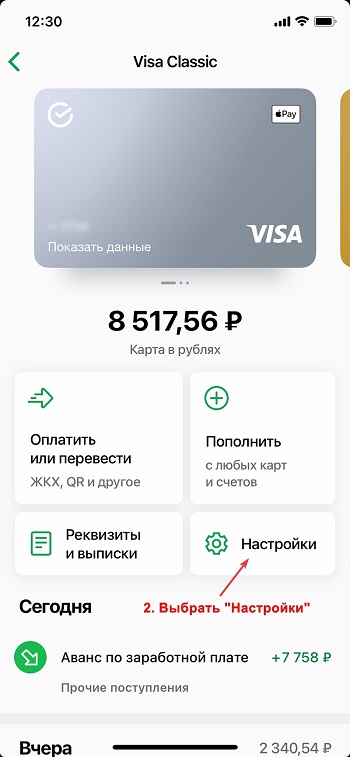
3) Спускаемся в самый низ и выбираем вкладку «Приоритетная карта»
4) В следующем окне вы увидите все дебетовые карты, в том числе и виртуальные, для которых вы можете назначить приоритет и выбрать карту, которая в дальнейшем будет считаться «приоритетной»
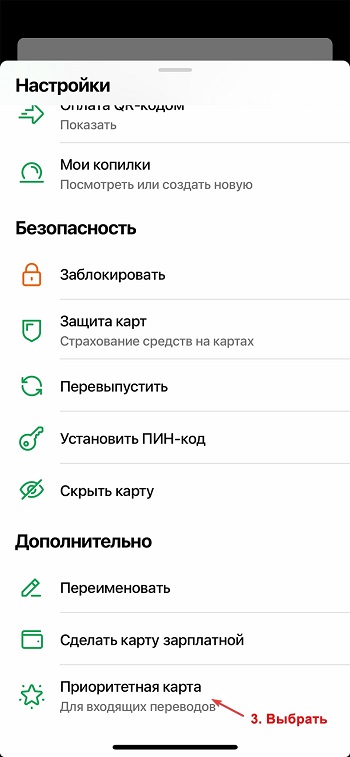
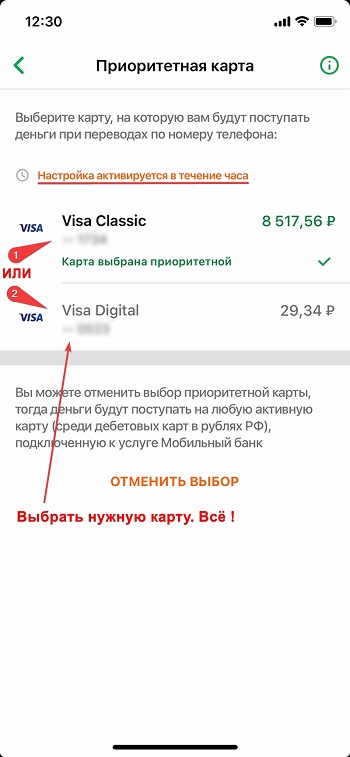
Новые настройки вступят в силу в течении часа. На этом настройки закончились, далее приложение можно закрыть.
Как выбрать приоритетную карту в Сбербанк Онлайн на компьютере или ноутбуке, через браузер
Кому-то удобнее работать и выполнять любые операции в Сбербанк Онлайн на стационарном компьютере либо ноутбуке.
Интерфейс браузерной версии сильно переработан и теперь стал очень похож на мобильную.
Выполняем следующее:
1) Главная страница → в левом окне, выбрать и нажать на любую дебетовую карту, либо конкретно на ту, которую необходимо выбрать приоритетной
2) Далее в правом окне, чуть ниже, найти и выбрать раздел «Настройки»
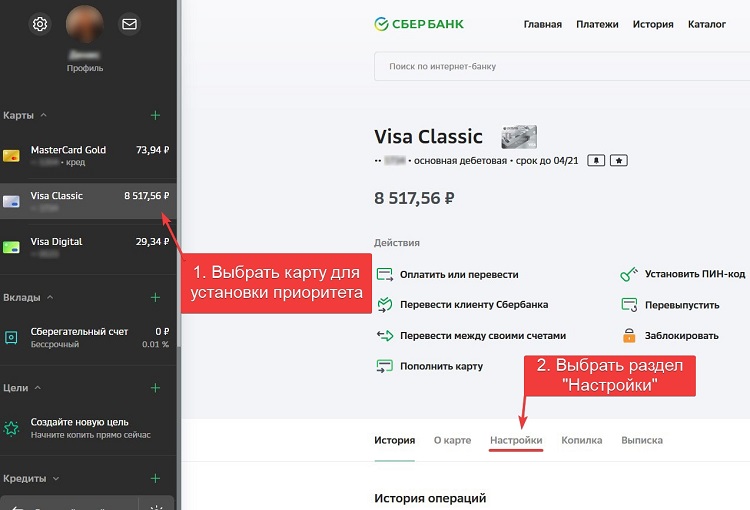
3) Под настройками, выбираем и раскрываем вкладку «Приоритетная карта»
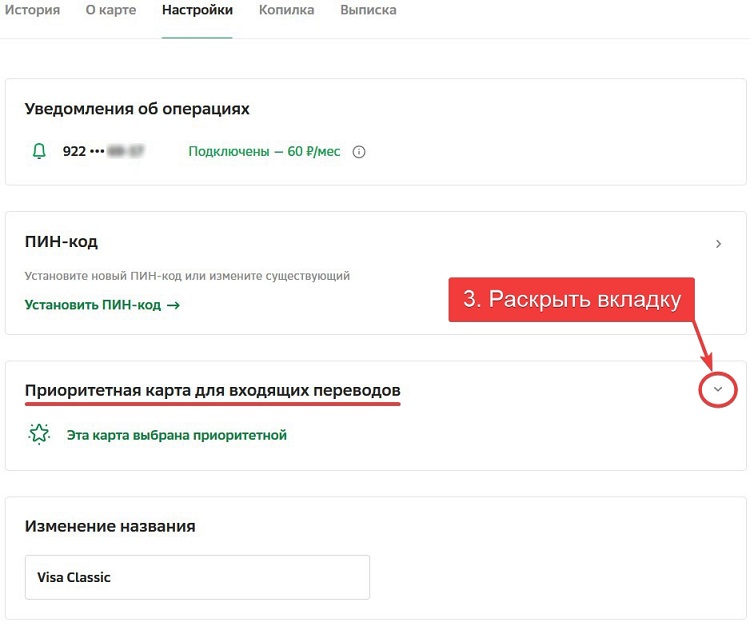
4) В следующем окне будет показан список всех дебетовых карт, в том числе и виртуальных, для которых вы можете назначить приоритет и выбрать карту, которая в дальнейшем будет считаться «приоритетной»
5) Нажать «Сохранить изменения». Настройка активируется в течение часа.
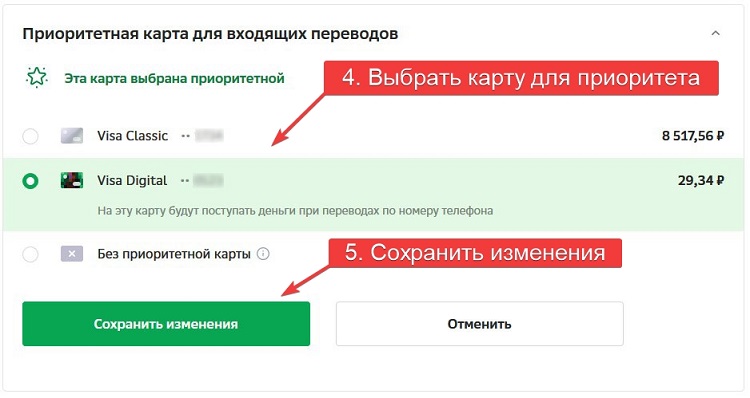
Пункт «Без приоритетной карты» означает — Деньги будут поступать на любую активную дебетовую карту (в рублях РФ), к которой добавлен номер телефона в Сбербанк Онлайн.
Кредитную карту нельзя выбрать приоритетной !
На этом всё !